笔记本电脑win10网络邻居找不到其它电脑怎么解决
对于使用笔记本win10电脑办公的用户来说,在区域内我们可以通过局域网来实现文件的共享,可是当用户在打开win10笔记本电脑中的网络邻居时,里面却没有找到其它电脑的存在,面对这种情况应该怎么解决呢?接下来小编就来教大家笔记本电脑win10网络邻居找不到其它电脑解决方法。
具体方法:
1.首先,按“win+x”组合键,选择“网络连接”,点击右下方的“网络和共享中心”;
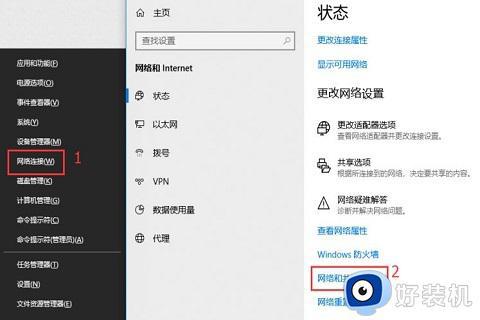
2.然后,点击“高级共享设置”,在“所有网络”标签下,勾选“公用文件夹共享”的第一个选项以及“密码保护的共享"中的第一个选项,保存更改;
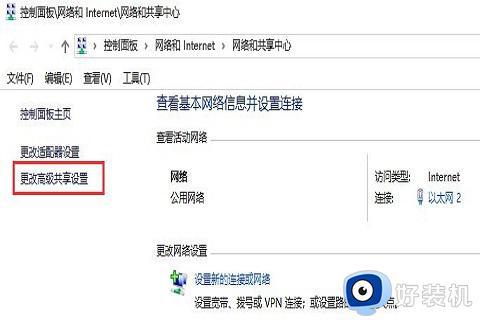
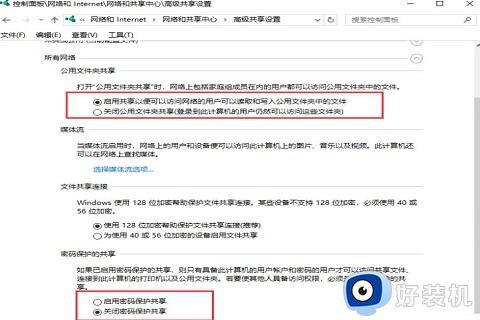
3.这样设置后,其他电脑应该就能看到这台共享电脑了,要是还是不行,就需要进行一步打开共享服务了,按“win+r”输入“services.msc”命令,在右侧找到“Function Discovery Resource Publication”并双击,点击“启动”;
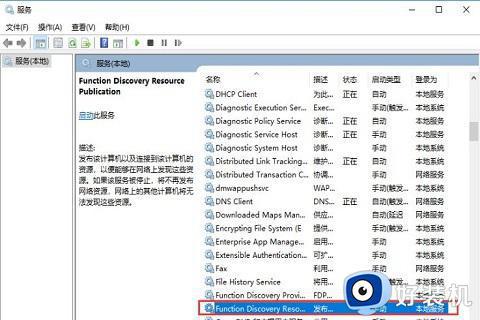
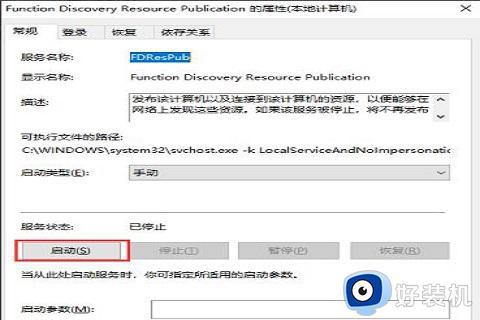
4.也可以启动SMB共享功能,提升共享兼容性。按“Win+X”,选择“应用和功能”,然后点击右侧“程序和功能”,接着选择左侧的“启用或关闭Windows功能”,在打开的窗口中找到SMB相关设置,将选项全部勾选并“确定重启”;
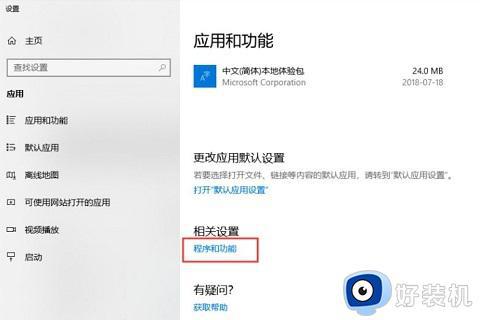
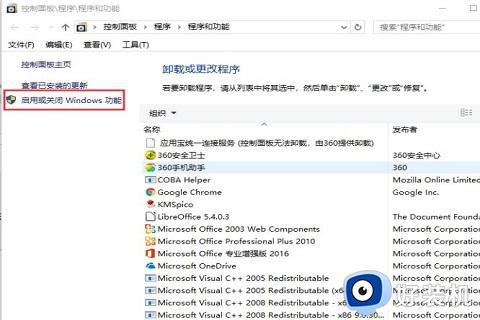
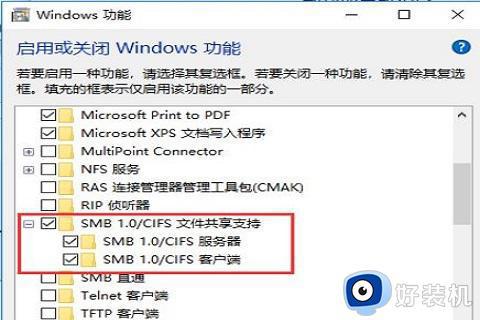
5.当然对于安全性要求不是太高的小伙伴也可以通过降低安全性来提升共享兼容能力,按“Win+R”,输入“gpedit.msc”,打开“计算机配置-管理模板-网络-Lanman工作站”,双击右侧“启用不安全的来宾登录”,选择“已启用”并确认重启就可以了。
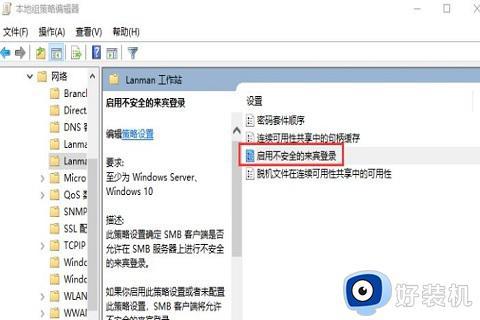
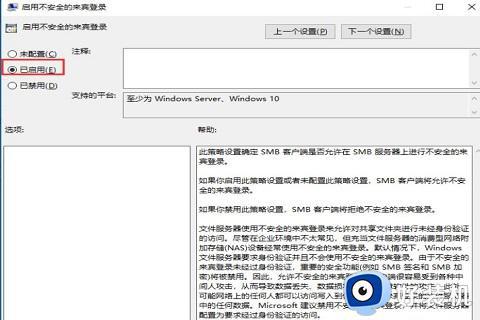
上述就是小编教大家的笔记本电脑win10网络邻居找不到其它电脑解决方法了,有出现这种现象的小伙伴不妨根据小编的方法来解决吧,希望能够对大家有所帮助。
笔记本电脑win10网络邻居找不到其它电脑怎么解决相关教程
- 网上邻居在哪里找到win10 win10怎么找到网上邻居
- win10网络邻居在哪 win10如何打开网络邻居界面
- window10连接网上邻居进不去怎么办 window10无法访问网上邻居电脑解决方法
- win10网络邻居在哪 win10网上邻居怎么打开
- win10网上邻居图标不见了怎么回事 怎么找回win10桌面网上邻居图标
- win10看不到网上邻居怎么回事 win10网上邻居看不见如何处理
- wwin10网上邻居只看到部分电脑怎么办 win10网上邻居只显示部分电脑如何解决
- win10看不见网上邻居其他用户怎么办 win10网上邻居看不到别的共享电脑如何解决
- win10共享找不到对方电脑怎么办 win10网络共享找不到对方电脑如何解决
- windows10网上邻居在哪里 windows10网上邻居怎么打开
- win10拼音打字没有预选框怎么办 win10微软拼音打字没有选字框修复方法
- win10你的电脑不能投影到其他屏幕怎么回事 win10电脑提示你的电脑不能投影到其他屏幕如何处理
- win10任务栏没反应怎么办 win10任务栏无响应如何修复
- win10频繁断网重启才能连上怎么回事?win10老是断网需重启如何解决
- win10批量卸载字体的步骤 win10如何批量卸载字体
- win10配置在哪里看 win10配置怎么看
win10教程推荐
- 1 win10亮度调节失效怎么办 win10亮度调节没有反应处理方法
- 2 win10屏幕分辨率被锁定了怎么解除 win10电脑屏幕分辨率被锁定解决方法
- 3 win10怎么看电脑配置和型号 电脑windows10在哪里看配置
- 4 win10内存16g可用8g怎么办 win10内存16g显示只有8g可用完美解决方法
- 5 win10的ipv4怎么设置地址 win10如何设置ipv4地址
- 6 苹果电脑双系统win10启动不了怎么办 苹果双系统进不去win10系统处理方法
- 7 win10更换系统盘如何设置 win10电脑怎么更换系统盘
- 8 win10输入法没了语言栏也消失了怎么回事 win10输入法语言栏不见了如何解决
- 9 win10资源管理器卡死无响应怎么办 win10资源管理器未响应死机处理方法
- 10 win10没有自带游戏怎么办 win10系统自带游戏隐藏了的解决办法
